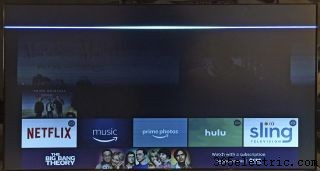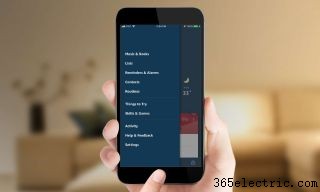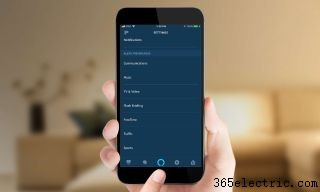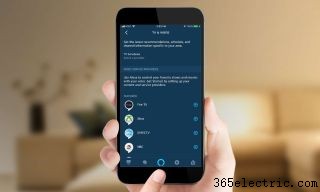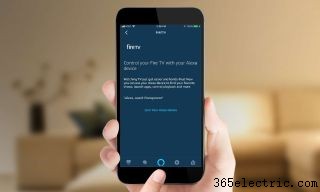Alexa pode fazer muitas coisas, incluindo controlar sua TV. Usando o assistente de voz da Amazon, você pode pesquisar programas, filmes, atores, mudar de canal, pesquisar conteúdo por tipo ou gênero (como infantil ou ficção científica) e até controlar a reprodução do seu DVR. Além disso, existem várias maneiras de fazer isso.
Vamos orientá-lo através de todos eles. E se você tiver ainda mais perguntas, confira nosso guia de como usar um Fire TV Stick para extrair todo o potencial do acessível streaming stick da Amazon.
Como controlar sua Fire TV com Alexa
Se você tiver um Fire TV, Fire TV stick ou Amazon Fire TV Edition, poderá controlar suas ações via Alexa de duas maneiras.
Usando o controle remoto (só funcionará com dispositivos Fire TV de segunda geração e posteriores)
Etapa 1: Ligue sua TV e altere a entrada para o Fire TV (ou Fire TV stick). Você deve ver a tela inicial do Fire TV na sua TV.
 Etapa 2:
Etapa 2: Pressione e segure o botão do microfone que acompanha o dispositivo Fire TV (o Fire TV de primeira geração não possui esse botão, portanto, você precisará usar um dispositivo habilitado para Alexa; estas instruções estão abaixo). Uma linha azul deve aparecer na parte superior da sua TV. Fale seu pedido. Observe que você não precisa dizer “Alexa” antes de fazer sua solicitação ao usar o controle remoto.
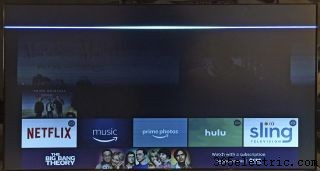
Como controlar sua TV a cabo ou satélite usando Alexa
Se você tiver um Amazon Echo, Echo Dot ou algum outro dispositivo habilitado para Alexa, poderá controlar os sistemas Fios, Frontier, Optic Hub, Tivo e Dish usando apenas sua voz. Para fazer isso, você deve vincular seu dispositivo Alexa ao decodificador.
 Etapa 1:
Etapa 1: Abra o aplicativo Alexa em seu smartphone ou tablet.
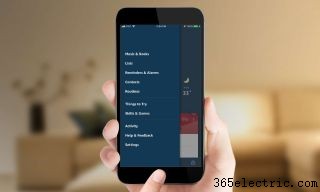 Etapa 2:
Etapa 2: Selecione Configurações
na parte inferior do menu à esquerda.
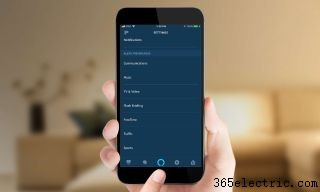 Etapa 3:
Etapa 3: Selecione TV e Vídeo.
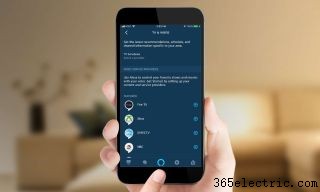 Etapa 4:
Etapa 4: Em alguns casos, você precisará habilitar uma habilidade Alexa do seu provedor de cabo ou satélite. Siga as etapas para fazer isso no aplicativo Alexa.
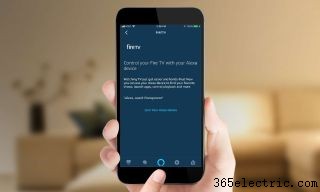 Etapa 5:
Etapa 5: Selecione seu dispositivo. (Neste caso, estamos usando o Fire TV como exemplo.)
 Etapa 6:
Etapa 6: Selecione Link A Device (ou Link a Fire TV). Em seguida, selecione o dispositivo que deseja controlar e pressione Continuar.
Etapa 7: Selecione o dispositivo Alexa que você deseja usar para controlar sua TV. Um dispositivo Alexa específico só pode controlar uma TV por vez, portanto, verifique se o dispositivo está na mesma sala que a TV que você deseja controlar.
Etapa 8: Depois de selecionar seu dispositivo Alexa, role para baixo e pressione o botão Link Devices. Agora você deve poder controlar sua TV usando seu dispositivo Alexa.
Coisas que você pode dizer
Você pode pesquisar programas por nome, gênero, ator e muito mais. Por exemplo, você pode pedir filmes com Tom Cruise, e o Fire TV exibirá uma lista de filmes em que ele estrelou. Outras pesquisas incluem filmes para crianças, ficção científica, faroeste e esportes.
Se você tiver um dos serviços de cabo ou satélite listados acima, também poderá pedir ao Alexa para sintonizar um canal específico, reproduzir coisas em seu DVR e pular para frente e para trás nos programas.
Para obter mais informações, confira nosso guia sobre Como conectar o Alexa à TV Dish.
Como controlar sua TV usando um Logitech Harmony Remote e Alexa
Se você não tiver um dos assinantes de cabo listados acima (ou mesmo se tiver), também poderá controlar sua TV usando o Alexa e um Logitech Harmony Remote. Esse método também oferece controle sobre o volume, permite alternar entre diferentes entradas e muito mais. Aqui está o nosso guia para conectar o Harmony Remote ao Alexa.
Para obter mais dicas, truques e instruções relacionadas ao Alexa, confira nosso guia completo do Alexa.
- Configuração do Amazon Alexa:configurações para ativar e desativar
- 22 truques de Alexa e ovos de páscoa que sua família vai adorar